Street Fighter je popularna japanska medijska franšiza poznata po svojim uzbudljivim borbenim video i arkadnim igrama. Najnoviji nastavak u serijalu, Street Fighter 6, nedavno je objavljen. Dok se mnogi prisjećaju svojih iskustava iz mladosti, neki se igrači susreću s frustrirajućim problemima rušenja. U ovom ćemo vam postu pružiti šest mogućih rješenja prevladati probleme s padom igre Street Fighter 6 .
Kako popraviti pad Street Fightera 6?
- Provjerite zahtjeve sustava
- Pokreni kao administrator
- Ažurirajte grafički upravljački program
- Provjerite datoteke igre
- Ažurirajte Windows
- Izvršite čisto pokretanje
Ne morate ih sve isprobati. Samo se probijajte niz popis dok ne pronađete onaj koji vam odgovara.
Popravak 1 Provjerite zahtjeve sustava
Kako biste osigurali glatko igranje, bitno je zadovoljiti minimalne sistemske zahtjeve igre. Pregledajte donju tablicu kako biste provjerili ispunjava li vaš stroj ove zahtjeve.
| MINIMUM | PREPORUČENO | |
| VAS | Windows 10 (potrebno je 64 bita) | Windows 10 (64-bitni)/Windows 11 (64-bitni) |
| Procesor | Intel Core i5-7500 / AMD Ryzen 3 1200 | Intel Core i7 8700 / AMD Ryzen 5 3600 |
| Memorija | 8 GB RAM-a | 16 GB RAM-a |
| Grafika | GTX1060 (VRAM 6 GB) / Radeon RX 580 (VRAM 4 GB) | RTX2070 / Radeon RX 5700XT |
| DirectX | Verzija 12 | Verzija 12 |
| Skladištenje | 60 GB dostupnog prostora | 60 GB dostupnog prostora |
Možda će vam trebati pomoć pri provjeri specifikacija sustava:
- pritisni Tipka s logotipom sustava Windows i R na tipkovnici za pokretanje dijaloga Pokreni.
- Tip DxDiag i kliknite u redu .

- Sada možete provjeriti informacije o svom sustavu pod Sustav tab.
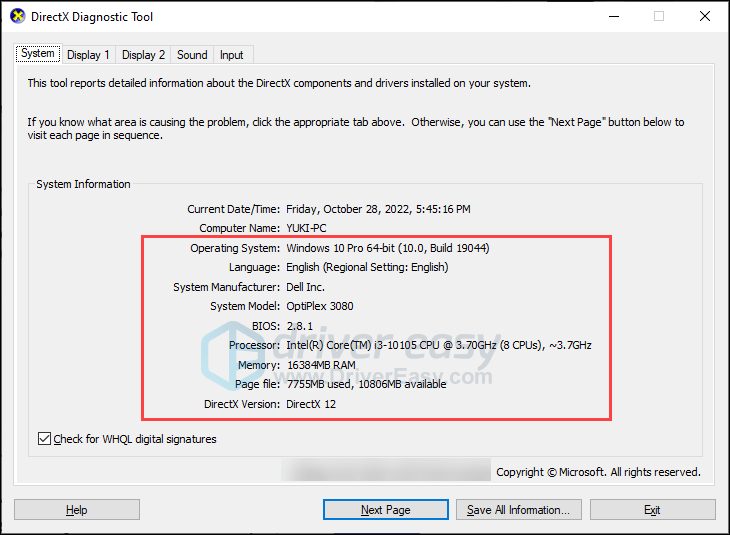
- Kliknite na Prikaz za provjeru detalja grafike.
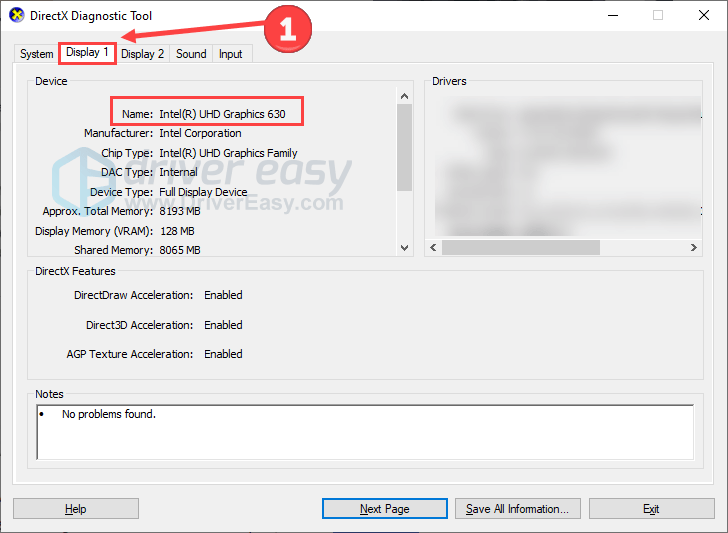
Ako je vaš hardver ispod minimalnih zahtjeva, razmislite o nadogradnji. Međutim, ako vaš hardver zadovoljava zahtjeve, a padovi i dalje dolaze, prijeđite na sljedeća rješenja.
Popravak 2 Pokrenite igru kao administrator
Nedovoljna dopuštenja mogu dovesti do problema s rušenjem. Dodjela administratorskih povlastica za Street Fighter 6 može pomoći u rješavanju ovog problema. Prati ove korake:
- Pokrenite Steam, pronađite igru u svojoj knjižnici i desnom tipkom miša kliknite na nju. Zatim kliknite Upravljati i Pregledajte lokalne datoteke .
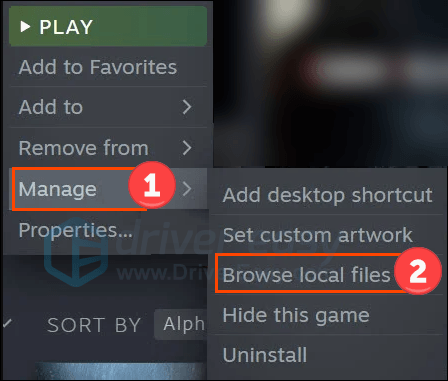
- Desni klik Street Fighter 6.exe i odaberite Svojstva .
- Odaberi Kompatibilnost i potvrdite okvir Pokrenite ovaj program kao administrator .
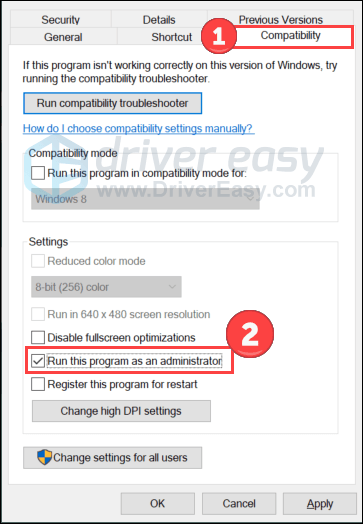
- Zatim kliknite primijeniti i u redu za spremanje promjena.
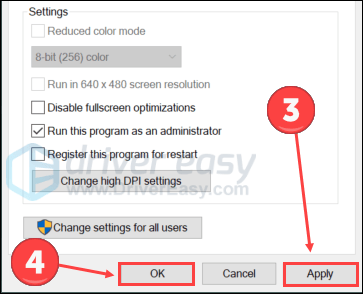
Ponovo pokrenite igru da provjerite je li problem i dalje prisutan. Ako ovaj trik ne uspije, prijeđite na sljedeći.
Popravak 3 Ažurirajte upravljački program za grafiku
Problem s padom igre Street Fighter 6 može se pojaviti ako koristite pogrešan grafika upravljački program ili je zastario. Stoga biste trebali ažurirati grafički upravljački program da vidite rješava li vaš problem. Možete se uputiti na web stranice proizvođača grafike (kao što je Nvidia ili AMD ) za preuzimanje najnovijih upravljačkih programa. Međutim, ako nemate vremena, strpljenja ili vještine za ručno ažuriranje upravljačkog programa, možete to učiniti automatski pomoću Jednostavan vozač .
Automatski će prepoznati vaš sustav i pronaći odgovarajuće upravljačke programe za njega. Svoje upravljačke programe možete ažurirati automatski s BESPLATNOM ili Pro verzijom programa Driver Easy. Ali s Pro verzijom potrebna su samo 2 koraka (i dobivate punu podršku i 30-dnevno jamstvo povrata novca):
- preuzimanje datoteka i instalirajte Driver Easy.
- Pokrenite Driver Easy i kliknite Skeniraj sada dugme. Driver Easy će zatim skenirati vaše računalo i otkriti probleme s upravljačkim programima.
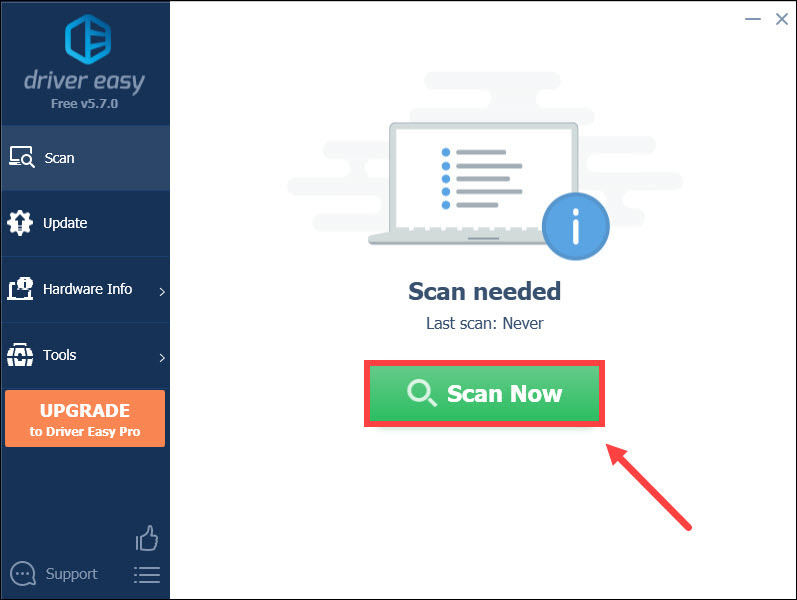
- Klik Ažuriraj sve za automatsko preuzimanje i instaliranje ispravne verzije svi upravljačke programe koji nedostaju ili su zastarjeli na vašem sustavu (ovo zahtijeva Pro verzija – od vas će se tražiti da nadogradite kada kliknete Ažuriraj sve).
Ili, možete kliknuti Ažuriraj gumb pokraj označenog grafičkog upravljačkog programa za automatsko preuzimanje ispravne verzije tog upravljačkog programa, zatim ga možete ručno instalirati (to možete učiniti s BESPLATNOM verzijom).
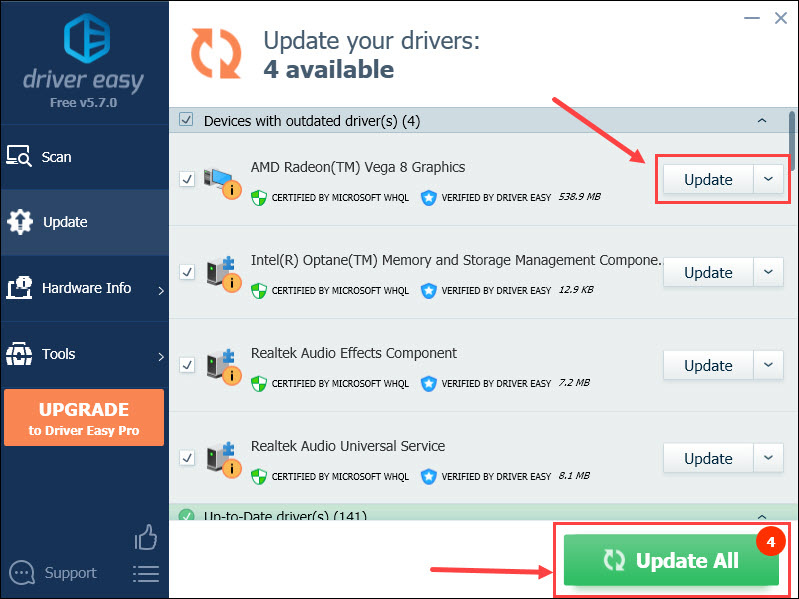
Popravak 4 Provjerite datoteke igre
Datoteke igre koje nedostaju ili su oštećene mogu uzrokovati probleme s padom igre Street Fighter 6. Provjera integriteta datoteka igre može pomoći u prepoznavanju i popravku svih nedostataka. Prati ove korake:
Datoteka za popravak na Steamu
- Otvorite Steam i kliknite Knjižnica tab. Zatim kliknite desnom tipkom miša Street Fighter 6 i odaberite Svojstva .
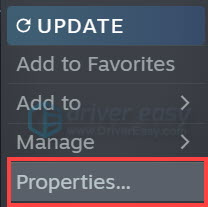
- Klik LOKALNE DATOTEKE u lijevoj kartici i odaberite Provjerite integritet datoteka igre...
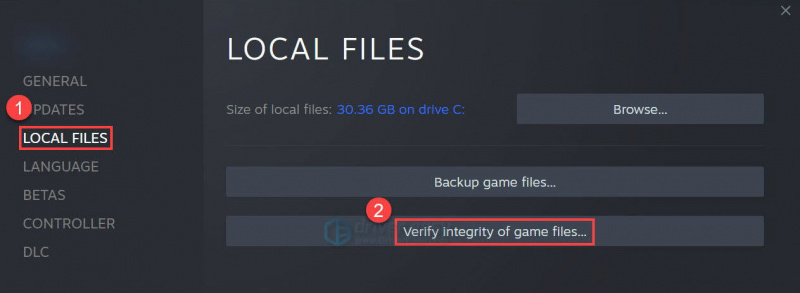
Datoteka za popravak na Battle.net
- Pokrenite Battle.net klijent na računalu i odaberite Street Fighter 6 .
- Kliknite na ikona zupčanika pored gumba Reproduciraj, a zatim odaberite Skeniraj i popravi .
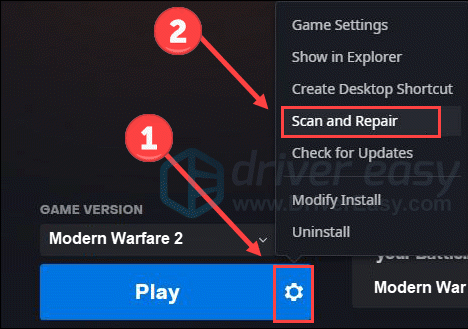
- Klik Započni skeniranje .
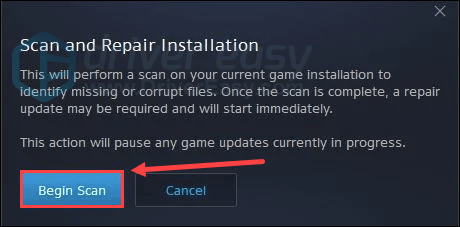
Pričekajte neko vrijeme dok program ne završi skeniranje. Nakon toga, pokrenut će popravak ako otkrije datoteke s greškama.
Popravak 5 Ažurirajte Windows
Ažuriranje sustava Windows i njegovih komponenti može riješiti sistemske pogreške koje utječu na performanse igre. Provjerite postoje li ažuriranja na vašem računalu i instalirajte ih slijedeći ove korake:
- pritisni Tipka s logotipom sustava Windows i ja na tipkovnici za otvaranje postavki. Klik Ažuriranje i sigurnost .
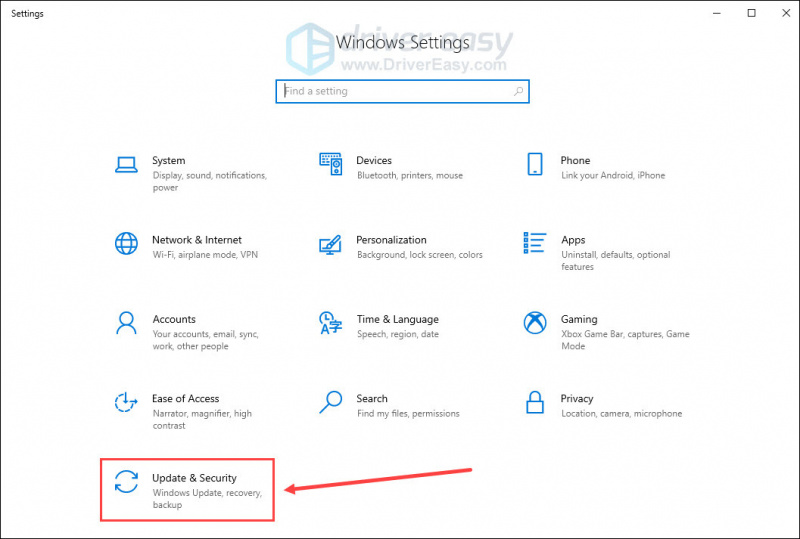
- Klik Provjerite ima li ažuriranja . Nakon što pronađe dostupna ažuriranja, možete ih preuzeti i instalirati.
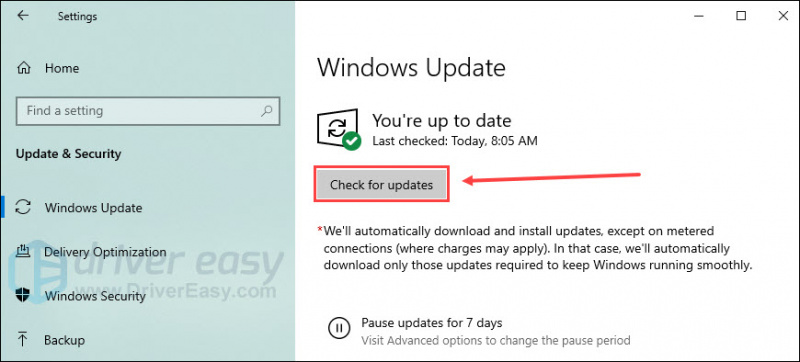
Nakon dovršetka procesa ažuriranja, ponovno pokrenite svoje računalo i ponovno pokrenite Street Fighter 6. Ako problem s padom i dalje postoji, prijeđite na konačno rješenje.
Popravak 6 Izvršite čisto pokretanje
Pozadinski programi, poput antivirusnog softvera, mogu ometati nesmetan rad igre. Izvođenje čistog pokretanja bez pokretanja dodatnih programa može pomoći u prepoznavanju glavnog uzroka.
- pritisni Tipka s logotipom sustava Windows i R za otvaranje alata Pokreni. Tip msconfig i kliknite u redu .
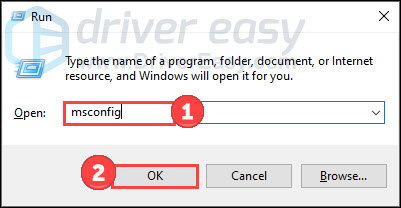
- Odaberi Usluge karticu i provjerite Sakrij sve Microsoftove usluge kutija.

- Klik Onemogući sve i primijeniti . Zatim ponovno pokrenite računalo.
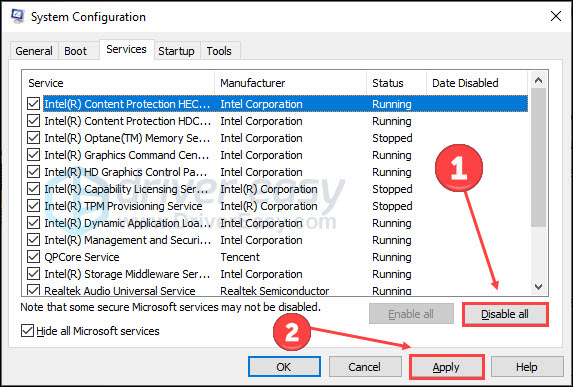
Pokrenite igru nakon ponovnog pokretanja računala. Provjerite postoji li još uvijek problem s rušenjem Street Fightera 6.
Bonus savjet
Ako vjerujete da problem leži u vašem sustavu (npr. nedostaju sistemske datoteke, prijetnje zlonamjernim softverom, zauzet prostor na disku), možete pokrenuti brzo i temeljito skeniranje s Restoro .
To je softver koji je opremljen moćnom tehnologijom za osiguranje i popravak računala u optimizirano stanje. Pogledajte kako radi:
- preuzimanje datoteka i instalirajte Restoro.
- Otvorite Restoro i pokrenite besplatno skeniranje.
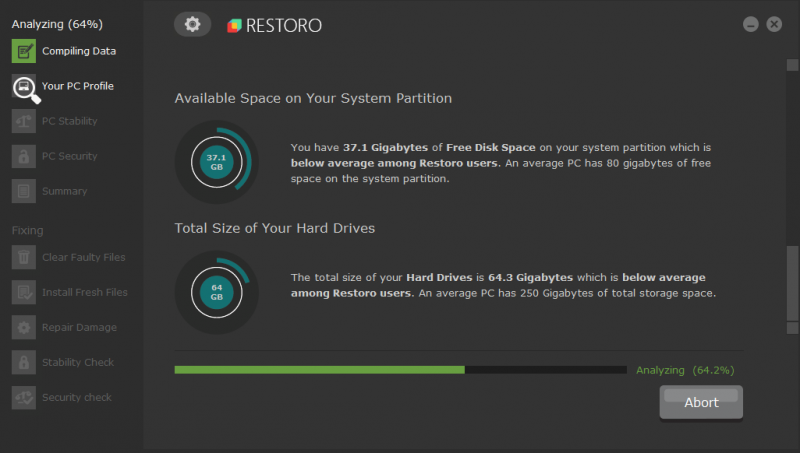
- Kada završite, provjerite generirano izvješće s popisom svih otkrivenih problema. Da biste ih popravili, kliknite Započni popravak (i morat ćete platiti za punu verziju. Dolazi s 60-dnevni povrat novca jamstvo tako da možete vratiti novac bilo kada ako Restoro ne riješi vaš problem).
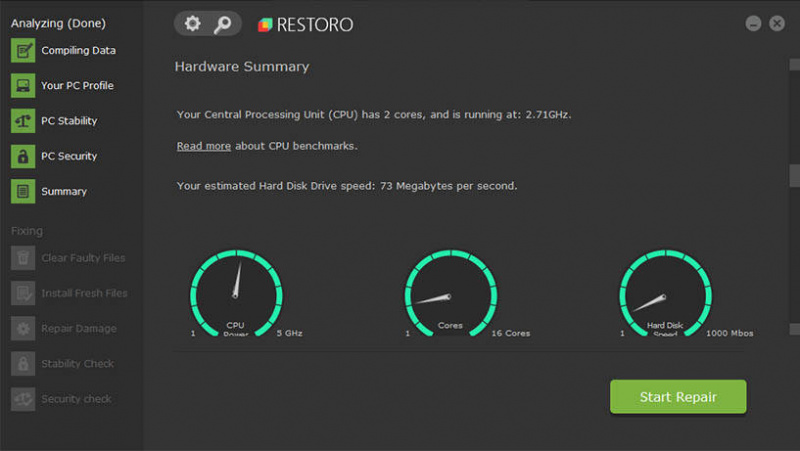
Nadamo se da će vam ovih šest rješenja pomoći u rješavanju problema s rušenjem u Street Fighteru 6. Pripremite se uživati u neprekidnom igranju i ponovno proživjeti uzbuđenje ove voljene franšize!




![[2021 Savjeti] Kako popraviti Bluetooth koji se ne uparuje u sustavu Windows 10](https://letmeknow.ch/img/common-errors/80/how-fix-bluetooth-not-pairing-windows-10.jpg)

![[Riješeno] Fortnite ulazna točka nije pronađena (2022.)](https://letmeknow.ch/img/knowledge/37/fortnite-entry-point-not-found.jpg)